WinReducer: Eigenen Windows-Desktop einrichten
- Eigene Windows 10 Setup-DVD/ISO mit WinReducer erstellen
- WinReducer: Überflüssige Komponenten abwählen
- WinReducer: Eigene Programme einbinden
- WinReducer: Eigenen Windows-Desktop einrichten
- WinReducer-Image auf virtuellem PC testen
Nach der Installation passen die meisten Nutzer als Erstes ihren Desktop den persönlichen Vorlieben an. Ein eigenes Hintergrundbild und Farbeinstellungen müssen sein. Schritt 1: Lieblingseinstellungen vorinstalliert Windows speichert in einem Theme, auf Deutsch Design das Hintergrundbi...
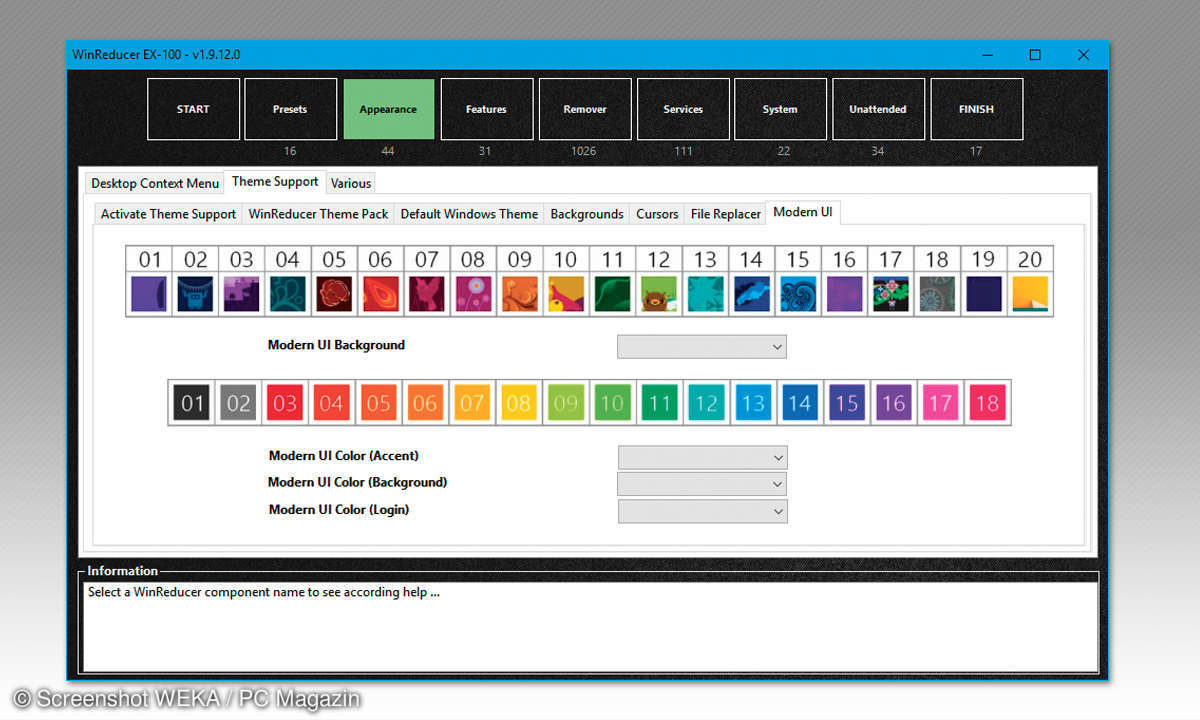
Nach der Installation passen die meisten Nutzer als Erstes ihren Desktop den persönlichen Vorlieben an. Ein eigenes Hintergrundbild und Farbeinstellungen müssen sein.
Schritt 1: Lieblingseinstellungen vorinstalliert
Windows speichert in einem Theme, auf Deutsch Design das Hintergrundbild, Fensterfarben, Sounds und Mauszeiger. Im Bereich Appearance/Theme Support/Default WindowsTheme integrieren Sie eine Theme-Datei, die nach der Installation als Standard gesetzt wird.
Schritt 2: Eigene Hintergrundbilder
Auf der Registerkarte Backgrounds integrieren Sie eigene Bilder für den Setup-Bildschirm, Desktop, Sperrbildschirm und Bildcode zur Anmeldung. Zusätzlich kann ein OEM-Logo für die Systemsteuerung/System eingefügt werden. Die roten Links am Ende jedes Auswahlfeldes geben die erforderliche Bildgröße an.
Schritt 3: Farben anpassen
Unter Modern UI wählen Sie die Akzent- und Hintergrundfarbe für Windows-Einstellungen und Store-Apps. Das Hintergrundbild wird nur für den Startbildschirm von Windows 8.1 verwendet.
Schritt 4: Icons austauschen
Auf der Registerkarte File Replacer können Sie drei wichtige Systemdateien ersetzen, die das Aussehen von Windows steuern. Bootres.dll enthält das Bootlogo, Imageres.dll die meisten der vom System verwendeten Symbole. Auf Deviantart finden Sie zahlreiche künstlerisch gestaltete Iconpakete (bit.ly/2oMfhaR). Shell32.dll enthält neben Icons noch wichtige Elemente der Benutzeroberflächen, die durch Moddingtools wie Rainmeter grundsätzlich verändert werden. Da hier wesentliche Systemkomponenten ausgetauscht werden, lassen Sie besser erhebliche Vorsicht beim Ersetzen der Shell32.dll walten und laden nicht wahllos irgendwelche Dateien aus dem Internet herunter.
Schritt 5: Weitere Anpassungen
Auf der Registerkarte Various legen Sie die Standardansicht der Systemsteuerung, die Mausempfindlichkeit, das Klickverhalten im Explorer sowie Position und Größe der Taskleiste fest.












